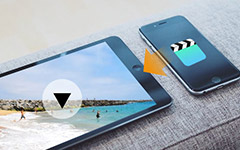Tipard iPhone Transfer for ePub Guide

كيفية نقل ePub PDF بين iPhone وجهاز الكمبيوتر الشخصي اي فون ملفات نقل؟ قراءة هذه المادة والعثور على الجواب.
الخطوة 1: تثبيت Tipard iPhone Transfer لـ ePub
تنزيل Tipard iPhone Transfer لملف تثبيت ePub ؛ ثم اتبع التعليمات لإنهاء التثبيت.
بعد ذلك ، يرجى إطلاق iPhone Transfer لـ ePub ، وستظهر نافذة التسجيل تلقائيًا. يمكنك إدخال اسم المستخدم الصحيح ومفتاح التسجيل لإنهاء التسجيل ، أو يمكنك تخطي الخطوة لتجربة نقل iPhone لهذا ePub أولاً.
الخطوة 2: توصيل جهاز iPhone
بعد التسجيل ، سترى لقطة الشاشة التالية.

قم بتوصيل جهاز iPhone بجهاز الكمبيوتر عبر خط البيانات المخصص لـ Apple ، ثم سترى الصورة التالية.
بمجرد الاتصال ، سيتم التعرف على iPhone الخاص بك على الفور ، وسيتم عرض المعلومات التفصيلية حول جهازك ، بما في ذلك النوع والسعة والإصدار والرقم التسلسلي. بالإضافة إلى ذلك ، ستعرض قيم سعة معينة لملفات iPhone المختلفة التي تم التقاطها ، والمساحة المتاحة.

الخطوة 3: نقل ملفات الكتب الإلكترونية من iPhone إلى جهاز الكمبيوتر
على الجانب الأيسر من الواجهة الرئيسية ، سترى قائمة العرض ، والتي ستظهر ملفات iPhone المختلفة في أنواع مختلفة. يمكنك اختيار أي نوع من أنواع الملفات (ePub ، PDF) بحرية لنقلها إلى جهاز الكمبيوتر الخاص بك للنسخ الاحتياطي والأمان.

ج: نقل iPhone ePub
انقر على "ePub" في قائمة العرض ، ثم سيعرض الجانب الأيمن من الواجهة جميع ملفات ePub بالتفصيل كما تظهر لقطة الشاشة التالية.
أمام كل ملف ePub مدرج ، يوجد مربع اختيار ، يمكنك تحديد الكل لاختيار جميع ملفات ePub أو ملف واحد فقط للاختيار ، ثم انقر فوق زر صورة "iPhone to PC" في الجزء السفلي من الواجهة لبدء نقل ملفات ePub من iPhone إلى جهاز الكمبيوتر.
ب: نقل ملفات iPhone PDF
انقر فوق "PDF" في قائمة العرض ، ثم سيعرض الجانب الأيمن من الواجهة جميع ملفات PDF الخاصة بك بالتفصيل كما تظهر لقطة الشاشة التالية.
أمام كل ملف PDF مدرج ، يوجد مربع اختيار ، يمكنك تحديد الكل لاختيار جميع ملفات PDF أو ملف واحد فقط للاختيار ، ثم النقر فوق زر صورة "iPhone to PC" الموجود أسفل الواجهة لبدء نقل ملفات PDF منها iPhone إلى جهاز الكمبيوتر.
الخطوة 4: نقل ملفات الكتب الإلكترونية من جهاز الكمبيوتر إلى iPhone
انقر فوق أي نوع من نوعين من الملفات يظهران في قائمة العرض ، ثم أضف ملفات ePub / PDF من جهاز الكمبيوتر إلى iPhone.
C: نقل ملفات ePub إلى iPhone
انقر فوق "ePub" في قائمة العرض ، ثم انقر فوق "استيراد ملف" زر الصورة أسفل الواجهة. ثم سيظهر Windows "التقدم" لإظهار حالة النقل. بعد بضع ثوانٍ فقط ، سيتم وضع ملف ePub على جهاز iPhone الخاص بك.
D: نقل ملفات PDF إلى iPhone
انقر على "PDF" في قائمة العرض ، ثم انقر على زر "استيراد ملف" الموجود أسفل الواجهة. ثم سيظهر Windows "التقدم" لإظهار حالة النقل. بعد بضع ثوانٍ فقط ، سيتم وضع ملف PDF على جهاز iPhone الخاص بك.
# الفلتر وملف البحث
يمكن نقل ePub هذا ترتيب الملفات إلى ثلاث مجموعات مختلفة من خلال ثلاثة أنواع ، وهي النوع والفنان والألبوم. بعد ذلك ، عندما يكون لديك عدد كبير جدًا من الملفات للعثور على الملف الهدف بسرعة ، يمكنك فقط النقر على أي اسم أو عنوان مطابق للعثور على الملف المستهدف.
أيضًا ، يمكنك إدخال جزء من اسم الكتاب الإلكتروني مباشرةً في "مربع البحث" للبحث في الملف الهدف.